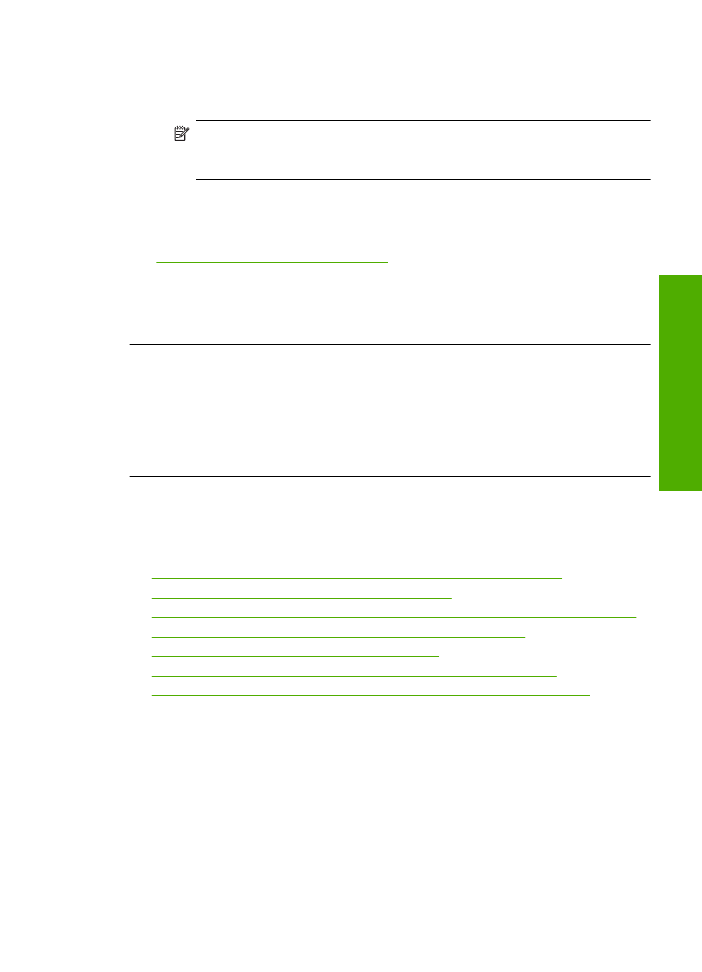
A nyomatokon vízszintes csíkok vagy vonalak jelentkeznek
Ha a nyomtatott oldalon vízszintes vonalak, sávok vagy foltok láthatók, próbálkozzon az
alábbi megoldási lehet
ő
ségekkel.
•
1. megoldási lehet
ő
ség: Kizárólag eredeti HP tintapatront használjon
•
2. megoldási lehet
ő
ség: A tintaszintek ellen
ő
rzése
•
3. megoldási lehet
ő
ség: Gy
ő
z
ő
djön meg róla, hogy a papír helyesen van betöltve
•
4. megoldási lehet
ő
ség: Válasszon jobb nyomtatási min
ő
séget
•
5. megoldási lehet
ő
ség: Igazítsa be a nyomtatót
•
6. megoldási lehet
ő
ség: A nyomtatópatronok automatikus tisztítása.
•
7. megoldási lehet
ő
ség: Vegye fel a kapcsolatot a HP ügyfélszolgálatával
1. megoldási lehet
ő
ség: Kizárólag eredeti HP tintapatront használjon
Megoldás:
Ellen
ő
rizze, hogy eredeti HP-tintapatronokat használ-e.
A HP eredeti HP tintapatronok használatát javasolja. Ezek HP nyomtatókhoz
készültek és ilyeneken tesztelték
ő
ket, hogy egyszer
ű
en elérhet
ő
min
ő
ségi
nyomtatást biztosítsanak.
A nyomtatási min
ő
séggel kapcsolatos hibaelhárítás
49
Mego
ldás keres
ése
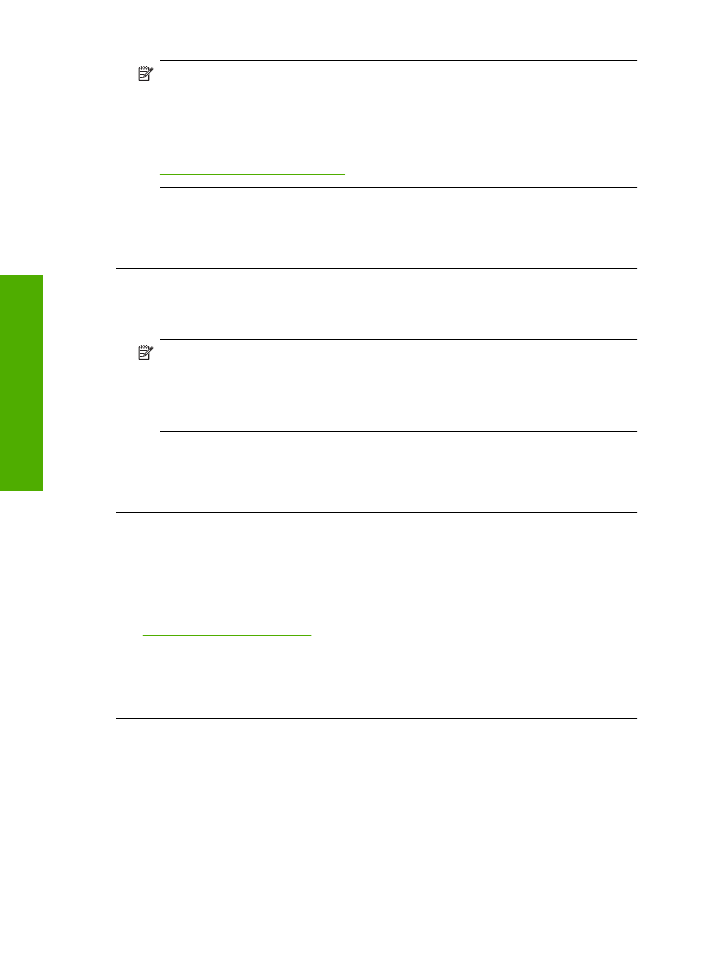
Megjegyzés
A HP nem tudja szavatolni a nem HP-termékek min
ő
ségét és
megbízhatóságát. A nem HP-termékek használatából ered
ő
javítási vagy
szervizigényre a készülék garanciája nem terjed ki.
Ha abban a hiszemben járt el, hogy eredeti HP-tintapatront vásárolt, akkor
keresse fel a következ
ő
címet:
www.hp.com/go/anticounterfeit
Ok:
Nem HP-tintapatront használtak.
Ha ez nem oldaná meg a problémát, próbálkozzon a következ
ő
megoldási
lehet
ő
séggel.
2. megoldási lehet
ő
ség: A tintaszintek ellen
ő
rzése
Megoldás:
Ellen
ő
rizze a patronok becsült tintaszintjét.
Megjegyzés
A tintaszinttel kapcsolatos figyelmeztetések és jelzések csak
tervezési célú becslésekre szolgálnak. Ha alacsony tintaszintr
ő
l tájékoztató
figyelmeztet
ő
üzenetet kap, készítsen el
ő
egy cserepatront annak érdekében,
hogy kiküszöbölhesse az esetleges nyomtatási késlekedéseket. Nem kell
kicserélnie a patronokat, amíg a nyomtatási min
ő
ség elfogadható.
Ok:
Elképzelhet
ő
, hogy nincs elegend
ő
tinta a patronban.
Ha ez nem oldaná meg a problémát, próbálkozzon a következ
ő
megoldási
lehet
ő
séggel.
3. megoldási lehet
ő
ség: Gy
ő
z
ő
djön meg róla, hogy a papír helyesen van betöltve
Megoldás:
Ellen
ő
rizze, hogy a papír helyesen van-e behelyezve az
adagolótálcába.
További információk itt olvashatók:
„Töltsön papírt a nyomtatóba,” 23. oldal
Ok:
A papír behelyezése nem a megfelel
ő
módon történt.
Ha ez nem oldaná meg a problémát, próbálkozzon a következ
ő
megoldási
lehet
ő
séggel.
4. megoldási lehet
ő
ség: Válasszon jobb nyomtatási min
ő
séget
Megoldás:
Ellen
ő
rizze a nyomtatási min
ő
ség beállításait, és gondoskodjon arról,
hogy ne legyen túl alacsony értékre állítva.
A nyomtatás sebességének vagy min
ő
ségének kiválasztása
1.
Gy
ő
z
ő
djön meg arról, hogy van papír betöltve az adagolótálcába.
2.
Az alkalmazás
Fájl
menüjében kattintson a
Nyomtatás
parancsra.
3.
Gy
ő
z
ő
djön meg arról, hogy a termék a kijelölt nyomtató.
5. . fejezet
50
Megoldás keresése
Mego
ld
ás keres
ése
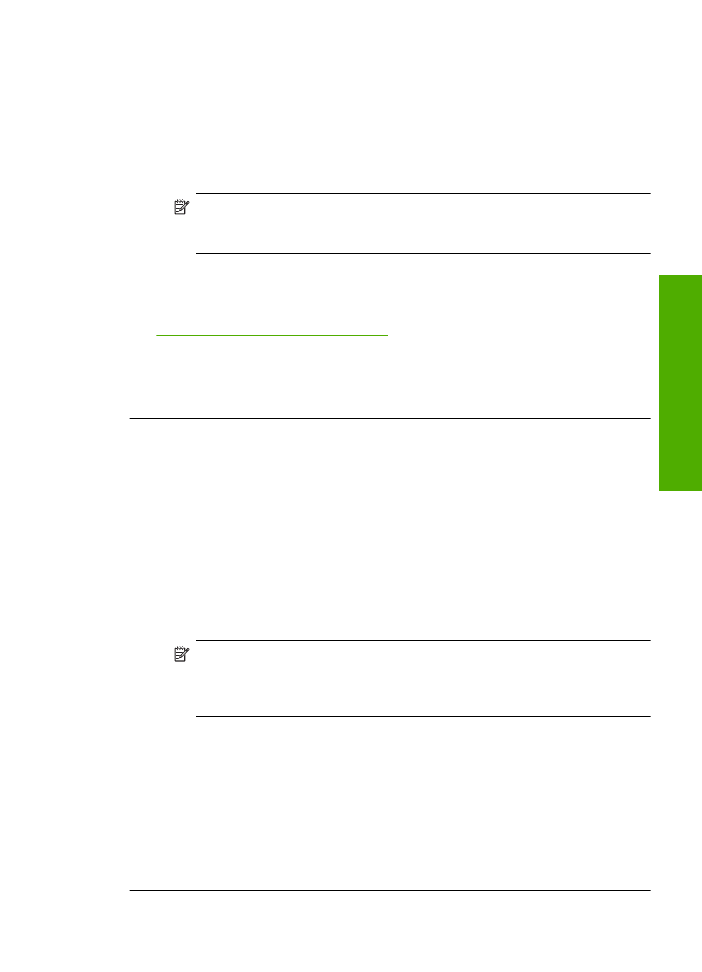
4.
Kattintson a
Tulajdonságok
párbeszédpanelt megnyitó gombra.
Az alkalmazástól függ
ő
en ez a gomb lehet a
Tulajdonságok
, a
Beállítások
, a
Nyomtatóbeállítások
, a
Nyomtató
vagy a
Nyomtató tulajdonságai
.
5.
Kattintson a
Jellemz
ő
k
fülre.
6.
A
Papírtípus
legördül
ő
listában kattintson a betöltött papírtípusra.
7.
A
Nyomtatási min
ő
ség
legördül
ő
listában válassza ki a feladatnak megfelel
ő
min
ő
ségi beállítást.
Megjegyzés
Ha meg szeretné tudni, hogy a nyomtató milyen dpi értéken fog
nyomtatni a kiválasztott papírtípus és min
ő
ségi beállítások alapján, kattintson
a
Felbontás
gombra.
A képet jó min
ő
ségben nyomtassa ki, például
Legjobb
vagy
Maximum dpi
beállítással.
További információk itt olvashatók:
„Nyomtatás a Maximum dpi beállítással,” 16. oldal
Ok:
A készüléken a nyomtatási vagy másolási min
ő
ség túl alacsonyra van beállítva.
Ha ez nem oldaná meg a problémát, próbálkozzon a következ
ő
megoldási
lehet
ő
séggel.
5. megoldási lehet
ő
ség: Igazítsa be a nyomtatót
Megoldás:
Illessze a nyomtatót.
A nyomtató beigazítása segíthet a kiváló nyomtatási min
ő
ség elérésében.
A nyomtató beigazítása a HP Photosmart szoftver segítségével
1.
Helyezzen letter, A4-es vagy legal méret
ű
, nem használt, sima fehér papírt az
adagolótálcába.
2.
Kattintson a HP Szolgáltatóközpont
Beállítások
elemére.
3.
A
Nyomtatási beállítások
területen kattintson a
Nyomtató szerszámosládája
lehet
ő
ségre.
Megjegyzés
A
Nyomtató szerszámosládája
a
Nyomtató tulajdonságai
párbeszédpanelb
ő
l is megnyitható. A
Nyomtató tulajdonságai
párbeszédpanelen kattintson a
Jellemz
ő
k
fülre, majd a
Nyomtatószolgáltatások
parancsra.
Megjelenik a
Nyomtató szerszámosládája
.
4.
Kattintson az
Eszközszolgáltatások
pontra.
5.
Kattintson a
Nyomtató beigazítása
pontra.
A készülék tesztoldalt nyomtat, beigazítja a nyomtatófejet, és kalibrálja a
nyomtatót. A papírlapot újra felhasználhatja vagy eldobhatja.
Ok:
Igazítani kellett a nyomtató fejét.
Ha ez nem oldaná meg a problémát, próbálkozzon a következ
ő
megoldási
lehet
ő
séggel.
A nyomtatási min
ő
séggel kapcsolatos hibaelhárítás
51
Mego
ldás keres
ése
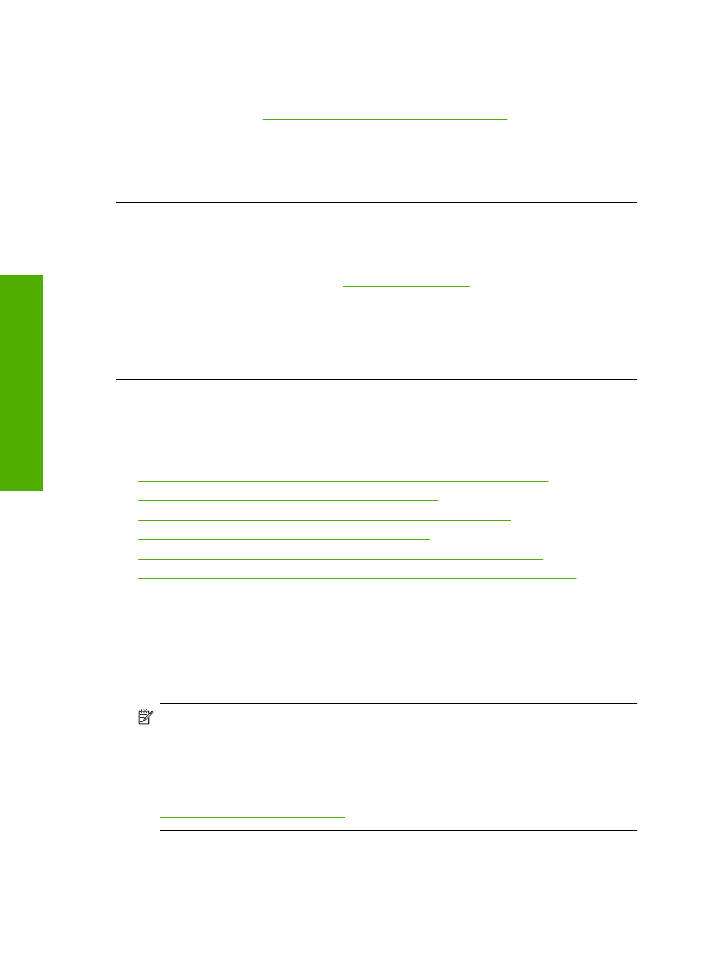
6. megoldási lehet
ő
ség: A nyomtatópatronok automatikus tisztítása.
Megoldás:
Nyomtatópatronok tisztítása.
További tudnivalók:
„Nyomtatópatronok automatikus tisztítása,” 27. oldal
Ok:
A nyomtatópatron-fúvókákat tisztítani kellett.
Ha ez nem oldaná meg a problémát, próbálkozzon a következ
ő
megoldási
lehet
ő
séggel.
7. megoldási lehet
ő
ség: Vegye fel a kapcsolatot a HP ügyfélszolgálatával
Megoldás:
Segítségért forduljon a HP-támogatáshoz.
Látogasson el a következ
ő
címre:
www.hp.com/support
.
Kérésre válassza ki országát/térségét, és kattintson a
Kapcsolatfelvétel
hivatkozásra. Így a technikai támogatás telefonos elérhet
ő
ségével kapcsolatos
információkat kap.
Ok:
Probléma történt a nyomtatófejjel.